手机和电脑可以蓝牙连接吗 笔记本电脑和手机如何通过蓝牙连接
更新时间:2024-04-16 17:03:18作者:xtang
在现代科技的发展下,手机和电脑之间的连接方式变得越来越多样化和便利化,其中通过蓝牙连接是一种常见的方式。无论是笔记本电脑还是手机,都可以通过蓝牙功能实现彼此之间的无线连接,方便快捷地实现数据传输和分享。接下来我们将详细介绍手机和笔记本电脑如何通过蓝牙连接。
具体步骤:
1.首先在电脑里面把蓝牙打开。
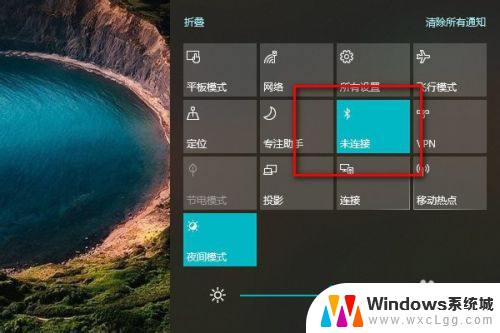
2.然后在手机设置里面点击设备连接把蓝牙设备也打开。
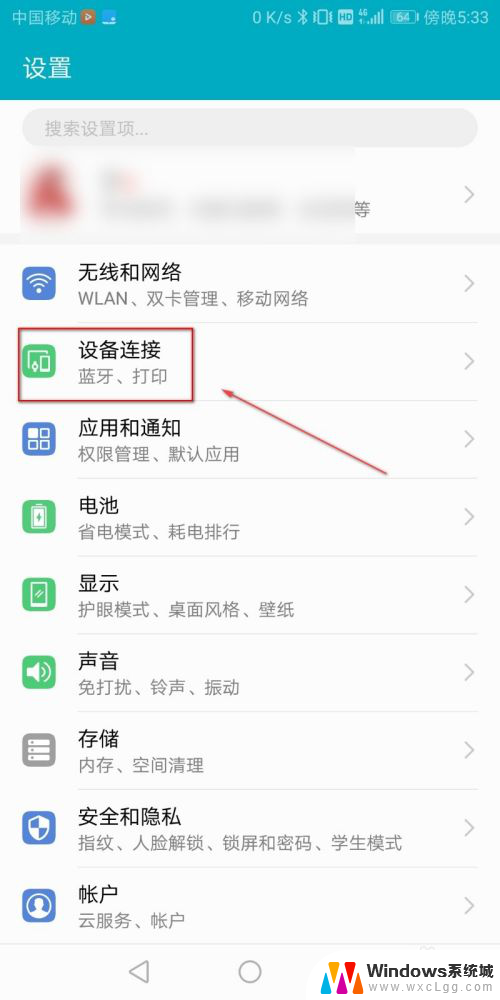
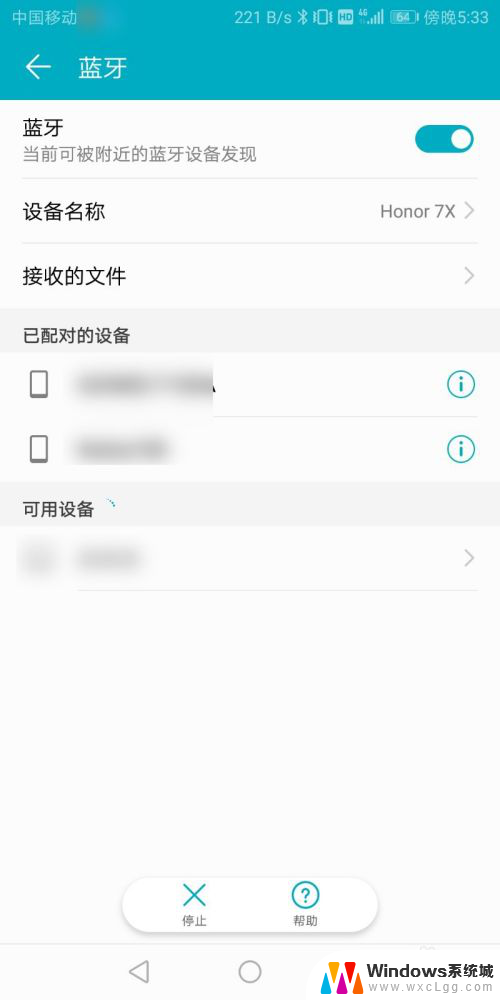
3.点击电脑里面的蓝牙,然后点击添加蓝牙设备。
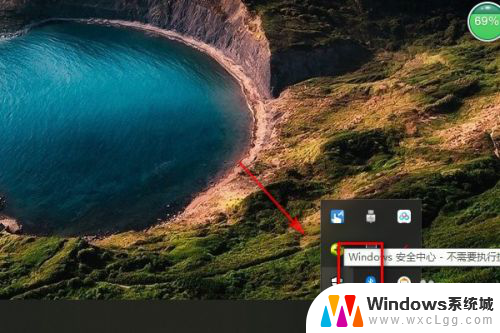
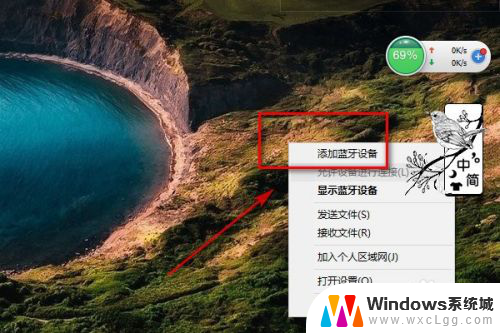
4.点击添加蓝牙设备,然后进行搜索蓝牙设备。
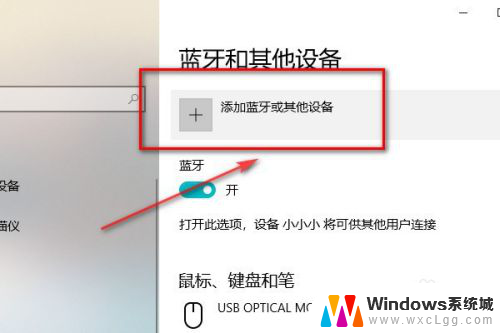
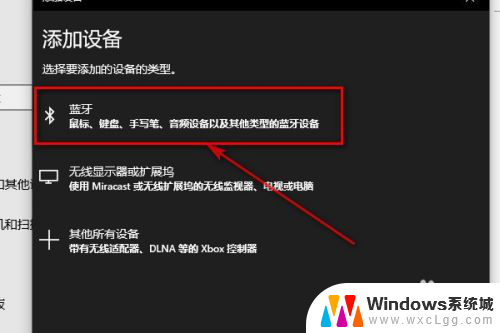
5.搜索出手机的蓝牙设备之后点击连接。
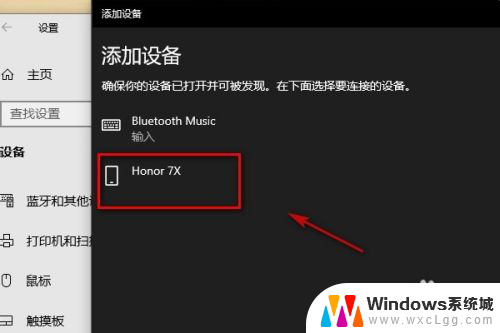
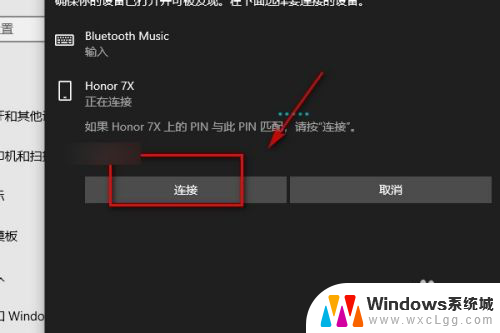
6.点击连接之后手机就会收到需要配对,在手机里面点击配对。
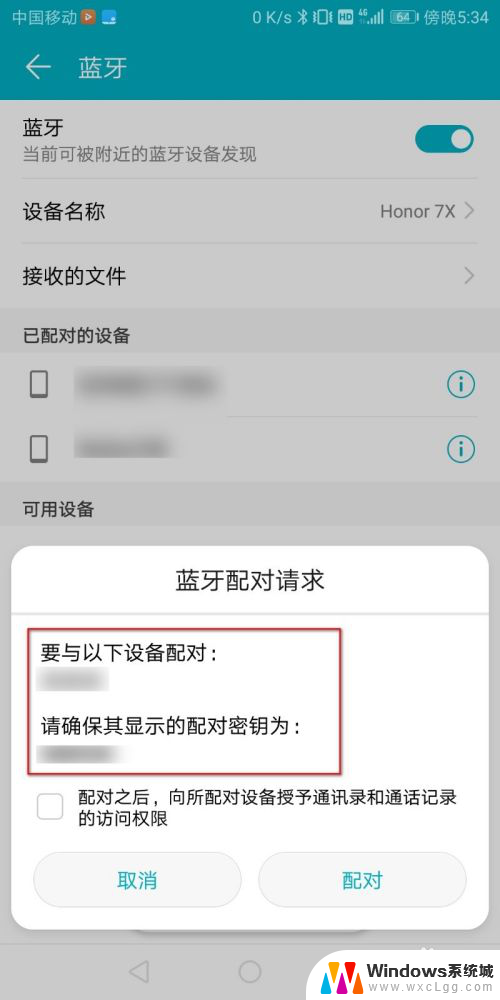
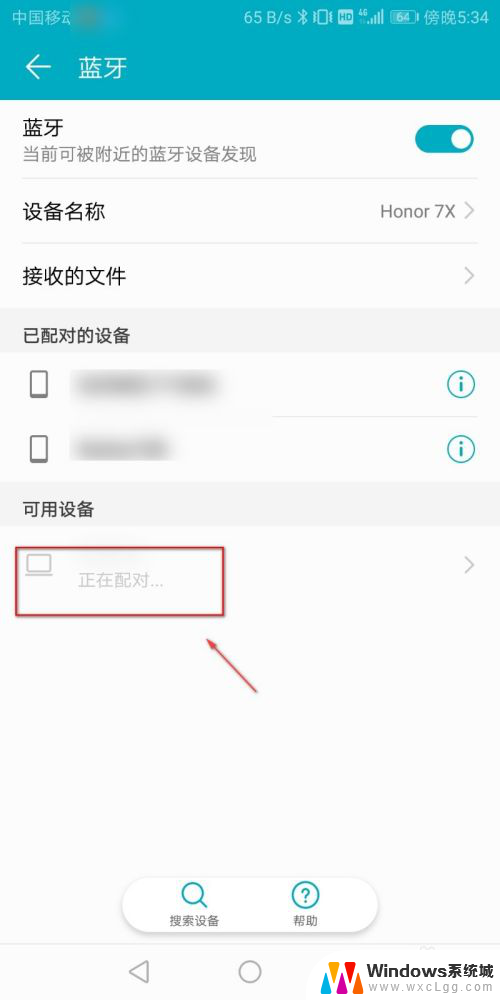
7.配对成功之后手机和电脑里面都会显示蓝牙已配对。
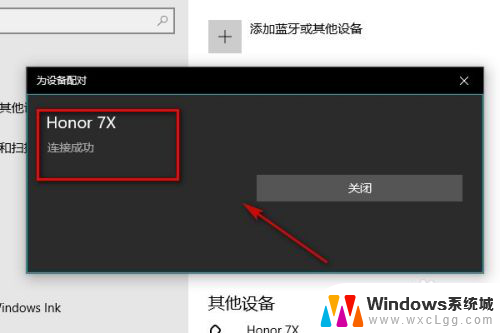
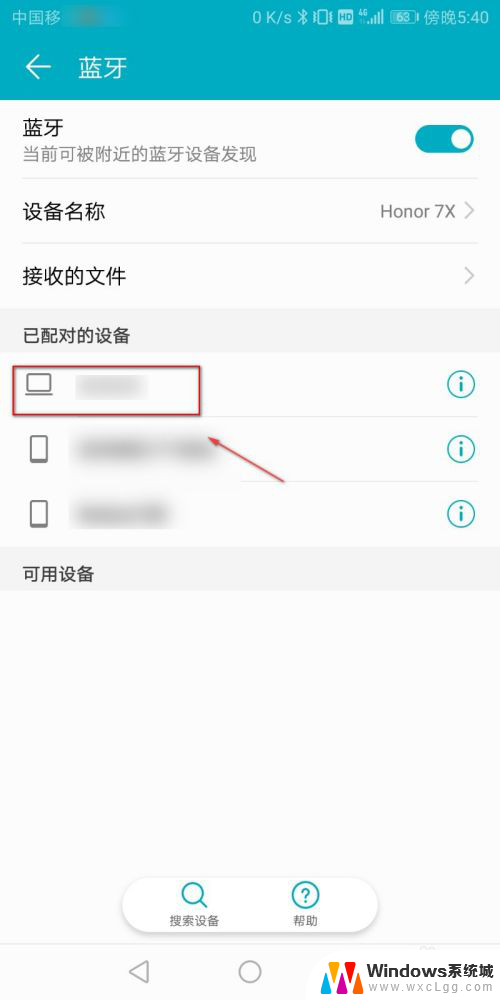
8.总结:
1.首先在电脑和手机里面打开蓝牙。
2.然后在电脑里面搜索蓝牙设备。
3.在电脑里面搜索出蓝牙设备以后点击连接。
4.在手机里面点击确认配对。
5.配对成功之后手机和电脑里面都会显示蓝牙已配对。
以上就是手机和电脑可以通过蓝牙连接的全部内容,如果还有不明白的用户,可以按照小编的方法操作,希望能对大家有所帮助。
手机和电脑可以蓝牙连接吗 笔记本电脑和手机如何通过蓝牙连接相关教程
-
 手机可以连接电脑蓝牙吗 用蓝牙将手机和电脑连接
手机可以连接电脑蓝牙吗 用蓝牙将手机和电脑连接2023-09-30
-
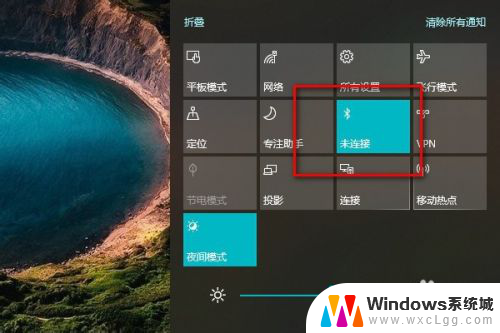 手机和笔记本电脑蓝牙连接 笔记本电脑与手机如何通过蓝牙连接
手机和笔记本电脑蓝牙连接 笔记本电脑与手机如何通过蓝牙连接2023-11-20
-
 电脑和手机蓝牙连接 怎样用蓝牙让手机和电脑连接
电脑和手机蓝牙连接 怎样用蓝牙让手机和电脑连接2024-05-04
-
 ps手柄可以蓝牙接笔记本电脑吗 PS4手柄蓝牙连接电脑教程
ps手柄可以蓝牙接笔记本电脑吗 PS4手柄蓝牙连接电脑教程2024-04-09
-
 手机如何和电脑蓝牙连接 手机蓝牙连接电脑的操作步骤
手机如何和电脑蓝牙连接 手机蓝牙连接电脑的操作步骤2024-01-24
-
 手机可以和电脑蓝牙连接吗 如何用蓝牙将手机与电脑连接
手机可以和电脑蓝牙连接吗 如何用蓝牙将手机与电脑连接2023-12-28
电脑教程推荐